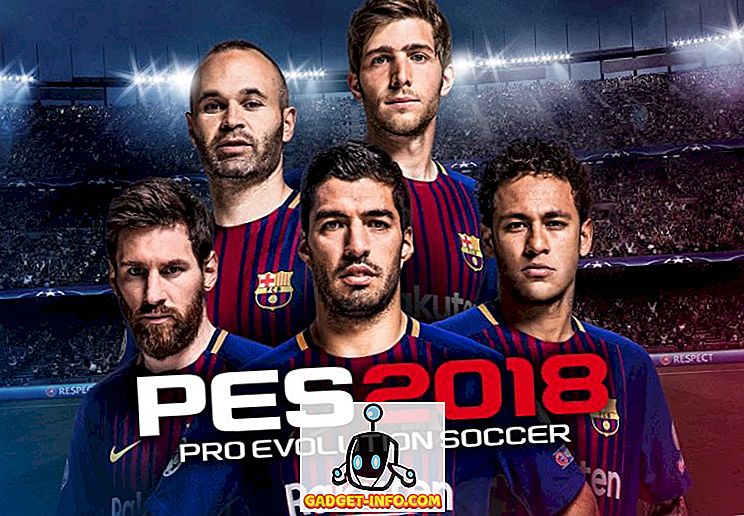Če ste pravkar prešli iz računalnika z operacijskim sistemom Windows v računalnik Mac, je verjetno, da je ena od vaših največjih frustracij pri Macu, kako obravnava več oken. Seveda lahko več delovnih postaj obdržite odprte in se zlahka premikate med njimi, vendar to ni isto kot delo z dvema datotekama drug ob drugem v načinu deljenega zaslona. Način, na katerega Mac izvaja način deljenega zaslona, se počuti skoraj kot pol pečen. Če ugotovimo, da je zelena pika in nato dolgo kliknete na to, da jo omogočite, je to le preveč dela. Na srečo obstaja več aplikacij tretjih oseb, ki vam lahko pomagajo rešiti ta problem. Danes zaokrožujemo 10 najboljših aplikacij upravitelja oken za Mac, ki jih lahko uporabite:
1. BetterSnapTool
Po uporabi več kot 20 aplikacij upravljalnika oken na mojem Macu sem se vrnil na orodje BetterSnap, da ga uporabim kot osebno orodje. Čeprav je prejela težko konkurenco iz našega drugega in tretjega mesta aplikacije, obstajajo nekatere funkcije, ki je dal BetterSnap orodje prednost pred drugimi. Prvič, lahko uporabite tako sledilno ploščico in tipkovnico za interakcijo z aplikacijo . Okno aplikacije lahko povlečete v enem od štirih vogalov, da jih spremenite v četrtini velikosti zaslona. Če želite začeti način deljenega zaslona, povlecite okno aplikacije na strani zaslona. Če ga povlečete na vrh, bo aplikacija postala celozaslonska. Enake konfiguracije lahko dosežete tudi tako, da pritisnete na uporabniške prilagodljive tipke.

Ena od glavnih funkcij, ki jim pri drugih aplikacijah na našem seznamu manjka, je nastavitev prilagojenih področij za snap. V bistvu lahko uporabniki vnaprej določijo velikost okna aplikacije in dodelijo določeno območje, v katerega se bo okno posnelo. Med določanjem območja in velikosti okna aplikacije ni omejitev. To je zelo priročna lastnost, saj lahko nastavite velikost okna glede na vaše želje. Ta funkcija skupaj z njeno hitro izvedbo je BetterSnap Tool postavila na vrh našega seznama.
Namesti: ($ 2.99)
2. Magnet
Magnet je najbolj zanesljiv in najhitrejši app upravitelja oken vseh aplikacij, ki sem jih poskusil. Za spreminjanje velikosti oken lahko uporabite bližnjice na tipkovnici in sledilno ploščico. Velikost okna aplikacije se lahko spremeni na zgornji, spodnji, levi ali desni polovici ali na četrtino velikosti zaslona v enem od štirih vogalov. Edini razlog, da ni našel seznama, je odsotnost možnosti prilagajanja velikosti okna aplikacije. Vendar pa je ena njena korist v tem, da je bolj dostopna. Če iščete hitrega in natančnega upravitelja oken, bo to vaša najboljša izbira.

Namesti: ($ 0.99)
3. Spektakl
Spektakel je odprtokodna aplikacija za upravljanje oken za MacOS, zato je popolnoma brezplačna . Ne bodite prevarani z njegovo ceno, saj gre z glavo na glavo z našimi vrhunskimi slikami. Vendar pa obstaja ena manjkajoča značilnost, ki je lahko za nekatere uporabnike primerna rešitev. Spektaklov vam omogoča, da spremenite velikost okna s pomočjo uporabniških prilagodljivih bližnjic na tipkovnici . Funkcija povleci in spusti ne omogoča spremembe velikosti oken. Medtem ko uporabljate to programsko opremo, ne boste posegali v hitrost ali natančnost. Če iščete brezplačno aplikacijo, ki vam pomaga upravljati okna, je to za vas.

Namesti: (brezplačno)
4. Okno urejeno
Pristop Window Tidy pri upravljanju oken aplikacij je nekoliko drugačen od prvih treh izbir na našem seznamu. Ko povlečete okno aplikacije, imate možnost, da imate na dnu zaslona različne velikosti in položaj oken. Okno aplikacije lahko povlečete v želeno možnost, da spremenite velikost okna aplikacije . Omogoča vam tudi dodajanje lastnih velikosti in položajev po meri. Ena manjkajoča funkcija je izključitev bližnjic na tipkovnici za razporeditev oken. Vendar pa je to eno boljših orodij, če želite uporabiti funkcijo povleci in spusti, da uredite okna.

Namesti: ($ 0.99)
5. GridSutra
Ta je namenjen uporabnikom, ki upravljajo več oken hkrati . Vmesnik aplikacije aktivirate tako, da pritisnete tipko, ki jo lahko prilagodite uporabniku. Nato lahko izberete poljubno število oken aplikacij, ki jih želite urediti in nato izberete njihova mesta. Dodate lahko tudi velikosti in položaje po meri. Edina pomanjkljivost je, da potrebujete nekaj časa, da izberete želeno orientacijo. Kljub temu, da želite upravljati več oken, je to najboljša aplikacija za vas tam zunaj. Ima brezplačno poskusno obdobje, po katerem boste morali kupiti programsko opremo.

Namesti: ($ 4.99)
6. Mozaik
Mozaik je podoben Window Tidy, vendar je edina razlika v tem, da vam daje možnost spreminjanja velikosti okna na vrhu zaslona namesto na dnu. Omogoča tudi dodajanje prostorov in velikosti po meri . Po mojem mnenju je celo boljši od Window Tidy. Obstajajo privzete konfiguracije. Samo povlecite in spustite okno na pravo mesto, da jih uredite. Če pritisnete desno okno, potrebujete nekoliko večjo natančnost, saj so možnosti oken manjše. Prav tako je cena na višji strani in funkcije, ki jih dodaja ne upravičuje svoje cene.

Namesti: ($ 9.99)
7. Činč
Cinch je aplikacija za upravljanje oken za Mac, ki ni težka za funkcije. Ponuja samo tri položaje za spreminjanje velikosti oken, levo in desno polovico ter celoten zaslon. Vendar pa to dobro dela. Aplikacija je zelo lahka in lepa . To je koristno za ljudi, ki ne želijo, da se spomniš po meri hotkeys in želijo nekaj, kar je preprosto in samo deluje. Vlečete in spustite okno aplikacije na levo in desno stran, da aktivirate način deljenega zaslona. Če ga povlečete na vrh, bo aplikacija postala celozaslonska. Edini problem je, da je cena, ki jo ponuja, preveč strma.

Namesti: ($ 6.99)
8. MOOM
Če imate težave s spominom tipkovnice hotkeys in našli povlečete in spustite okna, da jih urediti malo okorni, ta aplikacija je za vas. Zapomniti si morate samo eno ukazno tipkovnico, ki zažene vmesnik aplikacije. Vmesnik vam pokaže goljufivo ukazov in njihovo funkcijo . Ni vam treba ničesar zapomniti. Ena enostavna funkcija je, da če želite urediti okno aplikacije tako, da traja več kot polovico zaslona, lahko to storite tukaj. Uporabite funkcijo Move & Zoom, ki je navedena na dnu goljufije. Če želite navodila, poskusite to.

Namesti: ($ 9.99)
9. Divvy
Divvy ponuja drugačen pristop k spreminjanju velikosti oken in za to zaračunava zajetne cene. Vmesnik aplikacije je ob zagonu le mreža kvadratov, ki predstavljajo področje namizja . Izberete lahko aplikacijo in nato izberete kvadratke, ki bodo aplikacijo postavili na to območje. Vendar pa je to zelo počasno. Poleg tega je upravljanje več oken boleč, saj morate posamezne aplikacije izbrati, da jih spremenite. Ta aplikacija je najboljša za ljudi, ki iščejo aplikacijo, ki jim samo omogoča, da spremenijo velikost okna aplikacije in ne potrebujejo večopravilnega delovanja.

Namesti: ($ 13.99)
10. Ametist
Amethyst samodejno preuredi okna aplikacije brez vnosa . Prva aplikacija se zažene v celozaslonskem načinu, drugi pa na polovici in tako naprej. Dobite bližnjico na tipkovnici, ki se vrti med različnimi načini in to je to. V moji uporabi sem ugotovil , da dobro deluje, dokler niso odprte 3 aplikacije . Po tem, ko se odreče, se okna aplikacij začnejo prekrivati drug na drugega. Amerthyst je nekoliko drugačen in zato ni primeren za vsakogar. To je bodisi za nekoga, ki vedno dela na več oknih na istem namizju ali za tistega, ki je preveč len.

Namesti: (brezplačno)
Pridobite Windows PC kot Window Management na Macu
Okno snapping je eden najbolj iskanih lastnosti, ki jih uporabniki Mac. Čeprav je Apple vključil funkcijo zaklepanja oken, ni intuitivna in enostavna za uporabo. No, to je, kjer zgoraj omenjeni najboljši okni manager aplikacije za Mac prihajajo v igro. Te aplikacije vam bodo pomagale, da bo vaše okno snap igre na Mac. Torej, pojdi naprej in naloži tisto, ki ustreza tvoji potrebi in se začneš. Povejte nam, če vam je všeč naš seznam v oddelku za komentarje spodaj.